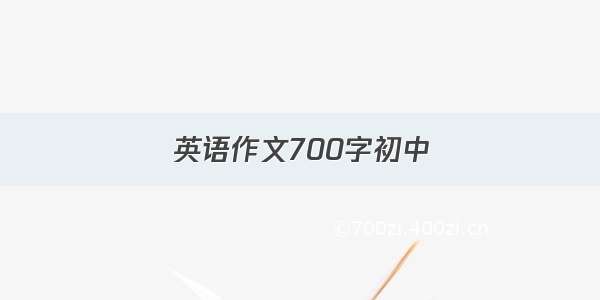在Excel中,我们可以使用“另存为”功能将工作簿转换为CSV文件,但是您知道如何将多个Excel文件批量转换为单独的CSV文件吗? 在本文中,我介绍了一个VBA代码,用于将文件夹中的所有Excel文件批量转换为Excel中的CSV文件。
一、使用VBA将文件夹的Excel文件批量转换为CSV文件
在Excel中,除了VBA,没有内置函数可以快速解决此问题。
启用Excel,然后按Alt + F11键钥匙打开Microsoft Visual Basic应用程序窗口。点击插页>模块创建一个新的模块。复制以下代码并将其粘贴到新的“模块”窗口中。按F5键,在第一个弹出对话框中选择包含要转换为CSV文件的Excel文件的文件夹。点击OK,然后在第二个弹出对话框中,选择放置CSV文件的文件夹。点击OK,现在文件夹中的Excel文件已转换为CSV文件并保存在另一个文件夹中。
二、使用Kutools For Excel将工作簿表转换为单独的CSV文件
众所周知,我们只能使用Excel的另存为功能将整个工作簿转换为一个CSV文件。 但是有时候,您希望将单个工作表转换为CSV文件,在这种情况下, 拆分工作簿 实用程序Kutools for Excel可以帮你。
启用要将其工作表转换为单独的CSV文件的工作簿,单击 Kutools Plus -> 工作簿 -> 拆分工作簿。在里面 拆分工作簿 对话框中,检查要拆分的工作表名称(默认情况下选中所有工作表),然后选中 除上文所 类型,选择 CSV(Macintosh)(* .CSV) 从下拉列表中选择。
3. 点击 分裂 弹出 浏览文件夹 对话框中,选择或创建一个文件夹以放置CSV文件。
4. 点击 OK,现在工作簿已拆分为单独的CSV文件。